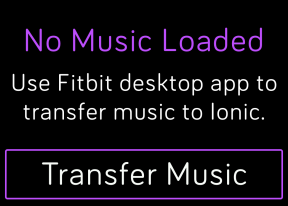Supprimer l'historique de Siri et des dictées sur Apple Watch, Mac, TV et HomePod
Problèmes Communs / / August 05, 2021
Collecte de données Apple à l'aide de Siri sur votre iPhone, iPad, Mac, Apple Watch, Apple TV et Homepod. Plus tôt cette année, Apple a commencé à écouter les enregistrements vocaux réels des utilisateurs interagissant avec Siri. Là où Apple prétend l'utiliser pour améliorer l'assistance vocale Siri AI afin de mieux comprendre l'utilisation de 1000 enregistrements chaque jour.
L'assistant Siri Voice d'Apple est l'un des assistants IA les plus populaires, utilisé dans Apple iDevice comme Apple Watch, Mac, Apple TV et HomePod aux côtés d'Apple iPhone et iPhone. Mais cela ne fonctionnait que sur la dernière version comme Mac avec MasOC Catalina 10.15.1, Apple TV avec tvOS 13.2, iPhone avec iOS 13.2 et iPad avec IOS 13.2. D'un autre côté, Apple l'a activé. Par défaut, avec la connaissance de l'utilisateur avec "Partager l'enregistrement audio", invite.
Tandis que, Tuteur signalé ils entendent également certains des détails confidentiels. Apple répond et suspend le programme de notation audio Siri, puis plus tard, ils fournissent un iOS 13.2 et un iPadOS 13.2 pour désactiver et supprimer l'historique Siri d'Apple Server. Si vous ne saviez pas comment cela fonctionne, nous allons vous apprendre comment supprimer l'historique Siri d'Apple Server.
Table des matières
- 1 Historique des interactions Siri et dictée
- 2 Supprimez l'historique de Siri de l'Apple Watch.
- 3 Supprimer l'historique Siri du Mac
- 4 Supprimer l'historique Siri de l'Apple TV
- 5 Supprimer l'historique Siri de HomePod
- 6 Désactivez la collection d'historique Siri.
Historique des interactions Siri et dictée

Apple envoie des données vocales Siri à ce serveur, mais elles ne sont pas liées à l'identifiant Apple, à l'adresse e-mail ou à d'autres données. Apple vous permet de supprimer toutes vos demandes vocales que vous demandez à Siri. Pendant ce temps, vos données restent pendant six mois avec votre identification. Plus tard, Apple développait et améliorait Siri, la dictée et d'autres fonctionnalités de traitement du langage telles que la commande vocale.
Remarque:vous devez être connecté à Internet.
Supprimez l'historique de Siri de l'Apple Watch.
- Ouvrez le "Définition de l'application " sur votre Apple Watch.
(Faites défiler le corbeau numérique pour trouver l'icône de réglage «Gear», puis lancez l'application de réglage.) - Maintenant, appuyez sur "Historique de Siri & Dictation."
- Cliquez simplement sur "Supprimer l'historique de Siri et des dictées. »
Supprimer l'historique Siri du Mac
Cela fonctionne sur macOS Catalina 10.15.1 ou version ultérieure.
- Sur Mac.
- Lancement "Préférences de système" sur votre Mac.
- Sélectionnez "Siri. »
- Maintenant, choisissez "Supprimer l'historique de Siri et des dictées »
- Cliquez sur Confirmer pour supprimer l'historique Siri de votre Mac.
Supprimer l'historique Siri de l'Apple TV
Il fonctionne sur Apple TV exécutant tvOS 13.2 ou version ultérieure.
- Sur votre Apple TV.
- Ouvrez le "Réglage" app sur votre Apple TV.
- Dirigez-vous vers "Général."
- Choisissez "L'histoire de Siri. »
- Maintenant, sélectionnez "Supprimer l'historique de Siri et des dictées. »
- C'est tout. Il supprime avec succès votre historique Siri Voice d'Apple Server.
Supprimer l'historique Siri de HomePod
- Ouvrez le "Application pour la maison » sur votre iPhone ou iPad.
- Maintenant, appuyez sur "Paramètres du HomePod. »
- Choisissez "Siri History" et cliquez sur "Supprimer l'historique Siri."
- Il a fait. Apple supprimera l'historique de Siri d'Apple Server.
Remarque: La suppression de l'historique Siri et des dictées de votre appareil ne change pas le choix que vous avez fait concernant le partage de l'enregistrement audio. Vous devez également modifier les préférences de confidentialité. Nous utilisons iOS 13 et iPadOS 13 comme référence pour désactiver la collecte de l'historique Siri sur iDevice.
Désactivez la collection d'historique Siri.
- Ouvert "Réglage" sur votre appareil.
- Faites défiler vers le bas, rendez-vous sur "Intimité."
- Cliquer sur "Analytics et améliorations. »
(Vous le trouverez sous Analytics et améliorations, au bas de l'écran de confidentialité.) - Commutez le Basculez pour désactiver.
(Apple Arrêtez d'écouter votre audio à l'avenir.)
C'est tout. Espérons que vous avez trouvé la solution et que vous avez supprimé l'historique Siri du serveur Apple avec succès. Probablement, nous aimerions supprimer l'historique vocal Siri du serveur Apple, vous devez suivre ces étapes. Nous souhaitons connaître votre opinion et vos commentaires dans la section des commentaires ci-dessous.
Romeshwar est un journaliste technique, adoré par Lakhs. Merci pour de nombreux articles pour le site Web respecté du 4 avril 2019. Une opinion impartiale, des guides pratiques, fournir un contenu de qualité et informatif. Roar to Satisfait Vous avez faim de technologie.

![[Correctif disponible] Pas de connexion réseau sur les téléphones Oppo et Realme lors de la vérification des mises à jour acceptées](/f/f4a601083fa61e9873ed7f4f7dd50904.jpg?width=288&height=384)